Mida veakood 1 Minecraftis tähendab? Kuidas seda parandada
Miscellanea / / April 04, 2023
Paljud kasutajad kogevad Minecrafti arvutis käivitamisel viga. Seda viga saab kuvada veakoodi 1 teatega. See on Minecrafti puhul tavaline viga ja selle põhjuseks võib olla vale Java konfiguratsioon ja muud süsteemiprobleemid. Minecrafti väljumiskood 1 on tavaline probleem ja seda saab lahendada mõne lihtsa meetodi abil. Selles juhendis püüame selgitada, mida veakood 1 Minecraftis tähendab ja kuidas Minecrafti vea 1 probleemi lahendada.

Sisukord
- Mida veakood 1 Minecraftis tähendab? Kuidas seda parandada
- 1. meetod: värskendage graafikadraivereid
- 2. meetod: parandage Xboxi rakendus
- 3. meetod: eemaldage Minecrafti modifikatsioonid
- 4. meetod: muutke Minecrafti käivitaja teed
- 5. meetod: muutke Java käivitatavat teed
- 6. meetod: installige Java programm uuesti
- 7. meetod: installige Minecraft uuesti
- 8. meetod: lähtestage Windows 10
Mida veakood 1 Minecraftis tähendab? Kuidas seda parandada
Sellel Minecrafti veal võib olla mitu põhjust. Mõned kõige levinumad põhjused on loetletud allpool.
- Viga, mille põhjustas aegunud või rikutud graafikadraiver.
- Põhjustatud probleemid Xboxi rakenduse probleemid.
- Põhjustatud probleemid Modifikatsioonid.
- Põhjustatud vead vale Minecrafti käivitusrada.
- Põhjustatud vead vale Java käivitatava tee.
- Põhjustatud vead rikutud Java programm.
- Probleemid, mis on tingitud Minecrafti rakenduse probleemid.
- Muud süsteemiprobleemid nagu rikutud programmifailid võib ka selle vea põhjustada.
Järgmine juhend selgitab, mida veakood 1 Minecraftis tähendab ja selle vea lahendamise meetodeid.
1. meetod: värskendage graafikadraivereid
Selle vea üks levinumaid põhjuseid on teie arvuti vananenud või rikutud graafikadraiver. Aegunud graafikadraiver võib põhjustada tõrkeid paljude arvutiprogrammide (nt mängude ja muude programmide) käitamisel. Selle probleemi lahendamiseks võite proovida värskendada oma süsteemi graafikadraivereid seadmehalduris. Graafikakaardi värskendamiseks võib olla mitu võimalust olenevalt arvutis kasutatavast tüübist. Saate vaadata 4 viisi graafikadraiverite värskendamiseks Windows 10-s juhend arvutisse installitud graafikadraiveri värskendamiseks ja Minecrafti väljumiskoodi 1 probleemi lahendamiseks.

2. meetod: parandage Xboxi rakendus
Minecrafti vea väga levinud põhjus võib olla Xboxi rakendus, mis võib selgitada, mida veakood 1 Minecraftis tähendab. Seetõttu võite enne täpsemate meetodite juurde liikumist Minecrafti vea 1 probleemi lahendamiseks proovida värskendada Xboxi rakendust ja lahendada rakendusega seotud probleemid.
1. Ava Xboxi mänguriba alates Alusta menüü.
2. Navigeerige ja klõpsake nuppu Rakenduse seaded.

3. Aastal Xboxi Windowsi sätted kerige alla ja klõpsake nuppu Remont nuppu.
Märge: Kui parandamine probleemi lahendamiseks ei aita, võite ka proovida Lähtesta Xboxi rakendusse, klõpsates nuppu Lähtesta nuppu Repair all. Rakenduse lähtestamine teisaldab aga kõik rakenduse andmed. Seetõttu tehke vajalikest andmekandjatest nõutav varukoopia.
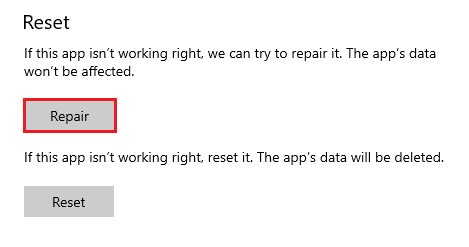
Loe ka:Minecrafti tõrke parandamine ebaõnnestus põhitõmmise kirjutamisel
3. meetod: eemaldage Minecrafti modifikatsioonid
Uus mod võib Minecraftiga põhjustada mitmeid vigu ja põhjustada mitmeid tõrkeid, sealhulgas koodi 1 viga. Selle probleemi lahendamiseks võite proovida modifikatsioonid keelata või need täielikult eemaldada.
1. Vajutage nuppu Windows + R klahvid üheaegselt avada Jookse Dialoogikast.
2. Tüüp %aplikatsiooni andmed% ja vajutage nuppu Sisestage võti.

3. Siin navigeerige ja topeltklõpsake seda.minecraft kausta.

4. Nüüd klõpsake nuppu palgid kausta.
5. Otsige üles ja avage uusim.txt faili.
6. Kontrollige hoolikalt faili sisu, et näha, kas mõne modifikatsiooniga on probleeme. Kui on probleemseid modifikatsioone, eemaldage need Minecraftist.
See on tõhus meetod, parandage Minecrafti väljumiskood 1 väljaanne. Kui see meetod ei tööta, proovige järgmist.
4. meetod: muutke Minecrafti käivitaja teed
Kui kasutate erimärkidega Windowsi kontot, võib see oma seadmes Minecrafti mängu käivitamisel probleeme tekitada. Saate aru saada, kuidas Minecrafti viga 1 parandada, muutes Minecrafti käivitaja teed. Tavaliselt lõpetab mäng käivitaja teele või kasutajakontole reageerimise. Saate selle probleemi lahendada, muutes Minecrafti mängu käivitustee erimärkideta teeks.
1. Paremklõpsake Minecraft mäng Töölaua otsetee.
2. Siin valige Omadused valik.

3. Navigeerige lehele Otsetee sakk.
4. Aastal Sihtmärk lisage jaotise lõppu järgmine tekst tee.
workDir %ProgramData%.minecraft
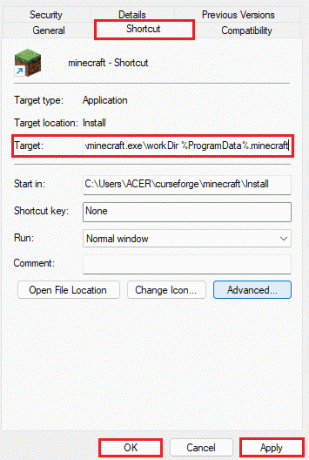
5. Klõpsake Rakenda ja Okei muudatuste salvestamiseks.
Kui see meetod ei aita ja te ikka ei tea, mida veakood 1 Minecraftis tähendab ja kuidas seda parandada, proovige järgmist meetodit.
Loe ka:Parandage Minecrafti sisselogimisviga Windows 10-s
5. meetod: muutke Java käivitatavat teed
Minecrafti veakoodi 1 üks levinumaid põhjuseid on probleemid Java kataloogiga. Java kataloogist tulenevate probleemide lahendamiseks võite soovida muuta oma süsteemi Java käivitatava faili teed.
1. Ava Minecrafti kanderakett arvutisse ja klõpsake nuppu Käivitage valikud.

2. Siin leidke ja lülitage sisse Java käivitatav fail lüliti.
3. Redigeeri Java käivitatava tee. Algselt salvestatakse Java failinimi järgmiselt jawaw.exe peaksite kaaluma selle vahetamist java.exe.
Märge: Samuti muutke täitmisfaili nime vastavalt Java käivitatavale teele.
6. meetod: installige Java programm uuesti
Kui eelmine meetod ei lahenda Minecrafti väljumiskoodi 1 ja Java probleeme, võite proovida selle probleemi lahendamiseks uuesti installida.
1. Vajutage nuppu Windowsi võti, tüüp Kontrollpaneel ja klõpsake edasi Avatud.

2. Määra Vaatamisalus > Kategooria, seejärel klõpsake nuppu Programmi desinstallimine.

3. Otsige üles ja valige Java programm.
4. Nüüd klõpsake nuppu Desinstallige nuppu ja kinnitage desinstallimine.

5. Kui Java on teie arvutist desinstallitud, taaskäivitage arvuti.
6. Nüüd Laadige alla Java sellest ametlik koduleht.

7. Käivitage allalaaditud seadistusfail.
8. Siin, klõpsake Installige nupp sisse Java häälestus viisard.

9. Oodake installimist edusamme lõpetama.

10. Lõpuks klõpsake nuppu Sulge pärast Java installimist.

Loe ka:Parandage Java TM Platform SE binaarfail, mis ei reageeri operatsioonisüsteemis Windows 10
7. meetod: installige Minecraft uuesti
Kui ükski eelmistest meetoditest teie jaoks ei tööta ja te ei tea ikka veel, mida veakood 1 Minecraftis tähendab ja kuidas seda teha parandage Minecrafti tõrke 1 probleem, siis võite proovida Minecrafti mängu täielikult uuesti installida, et kõik mänguga seotud probleemid lahendada.
Märge: Varundage Minecrafti andmed enne mängu desinstallimist, et vältida mänguandmete kaotamist.
1. Aastal Alusta menüü otsing, tüüp Rakendused ja funktsioonid ja klõpsake edasi Avatud.

2. Otsige ja klõpsake nuppu Minecrafti käivitaja ja valige Desinstallige valik.

3. Nüüd kinnitage viip, kui see on olemas, ja taaskäivitage arvuti kui olete desinstallinud Minecraft.
4. Liikuge ametniku juurde Minecrafti allalaadimise veebisait.
5. Nüüd klõpsake nuppu Laadige alla Windows 7/8 jaoks all VAJAD ERINEVAT MAITSE? menüü, nagu näidatud.

6. Nüüd klõpsake nuppu Seadistusfail rakenduse installimiseks.

7. Kliki Edasi aastal Microsoft Launcheri häälestus Aken.

8. Jällegi klõpsake nuppu Edasi.

9. Nüüd klõpsake nuppu Installige järgmises aknas.

Loe ka:Parandage, et Windows 10-s ei saa World Minecraftiga ühendust luua
8. meetod: lähtestage Windows 10
Paljud kasutajad, kes said selle probleemi, teatasid ka, et Windowsi lähtestamine parandas nende jaoks vea. Seega, kui saate seda viga pidevalt ja ükski eelnevalt mainitud meetoditest ei aita teid probleemi lahendamisel, võite kaaluda Windowsi lähtestamist. Saate vaadata Kuidas lähtestada Windows 10 ilma andmeid kaotamata juhend Windows 10 arvuti ohutuks lähtestamiseks.
Märge: Üldiselt ei ole see meetod soovitatav, kuna Windowsi lähtestamine võib põhjustada andmete kadumise. Seetõttu olge selle meetodi kasutamisel ettevaatlik.

Korduma kippuvad küsimused (KKK)
Q1. Mis põhjustab Minecraftis veakoodi 1?
Ans. Minecrafti veakood 1 on Minecrafti puhul tavaline viga ja selle põhjuseks on vale Java konfiguratsioon.
Q2. Kuidas parandada Minecraftis veakoodi 1?
Ans. Veakoodi 1 probleemi lahendamiseks võite järgida mitut meetodit. Mõned levinumad lahendused hõlmavad graafika draiverite värskendamine ja Java programmi uuesti installimine.
Q3. Kas ma saan Windowsi lähtestada, et parandada Minecrafti veakoodi 1?
Ans. Üldiselt ei soovitata selle probleemi lahendamiseks arvuti lähtestamist. Kuid, kui miski ei tööta võite kaaluda arvuti lähtestamist.
Soovitatav:
- Kuidas tabada kedagi, kes Snapchatis petab
- 6 võimalust Minecrafti vea parandamiseks Allalaadimist ei saa salvestada
- Kuidas Minecraftis lõket kustutada
- Mis on Twitch Minecrafti installiprotsess?
Loodame, et see juhend oli teile kasulik ja saite sellest aru mida veakood 1 Minecraftis tähendab. Andke meile teada, milline meetod teie jaoks kõige paremini toimis. Kui teil on meie jaoks ettepanekuid või küsimusi, andke meile kommentaaride jaotises teada.

Elon Decker
Elon on TechCulti tehnikakirjanik. Ta on kirjutanud juhendeid umbes 6 aastat ja käsitlenud paljusid teemasid. Talle meeldib käsitleda Windowsi, Androidiga seotud teemasid ning uusimaid nippe ja näpunäiteid.



